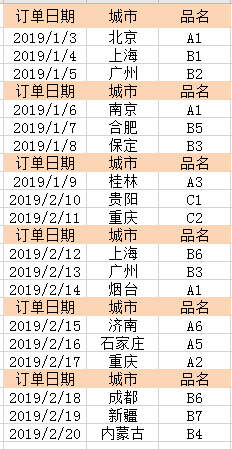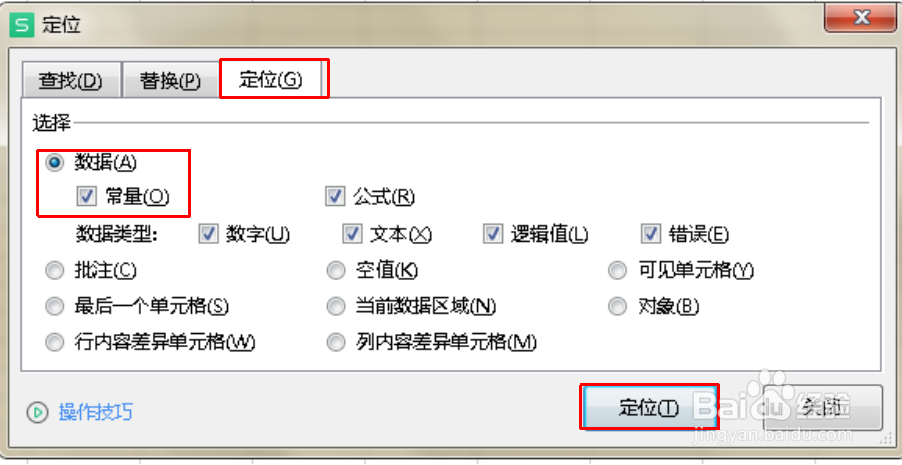在工作中我们会经常遇到隔每隔任意行插入表头标题,一行行插入费时费力,有没有什么简单快捷的方法,可以提高我们的工作效率呢?跟我一起看看吧!
工具/原料
WPS
每隔三行插入表头
1、在第四行输入数字“1”,以“1”为起点,向下选中三个单元格。
2、右下角出现“+”标志时,双击。自动填充好序列。
3、选中序列,Ctrl+G,,打开定位对话框,选择“常量”,定位。
4、右击—插入行。
5、选中表头标题,Ctr盟敢势袂l+c,复制。选中整个工作表区域,Ctrl+G,,打开定位对话框,选择“空值”,定位。
6、Ctrl+V,粘贴,完成。